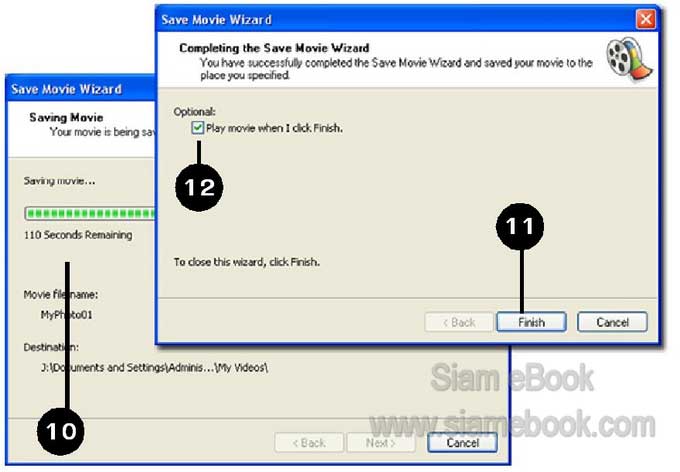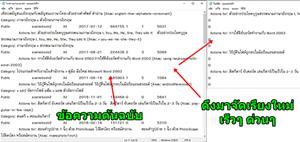การสร้างไฟล์วิดีโอแบบ wmv สำหรับทำ Photo Slide Show VCD
เป็นการสร้างไฟล์วิดีโอด้วยโปรแกรม Windows Movie Maker ซึ่งเป็นโปรแกรมเสริมของ Windows มีในคอมพิวเตอร์ทุกเครื่อง ลักษณะการสร้างไฟล์วิดีโอจะเป็นการนำภาพนิ่ง อาจเป็นภาพ ที่ถ่ายไว้ด้วยกล้องดิจิตอล มาทำเป็นสไลด์โชว์ พร้อมกับใส่เพลงประกอบ แล้วเขียนลงแผ่นเป็นวีซีดี รวมภาพ พร้อมแสดงเป็นสไลด์โชว์ มีเสียงเพลง หรือเสียงบรรยายก็ได้ด้วย
นำภาพเข้ามาในโปรแกรม Windows Movie Maker
1. เข้าโปรแกรมโดยคลิกปุ่ม Start>>All Programs>>Windows Movie Maker
2. ในหน้าจอโปรแกรมให้คลิก Import Pictures
3. ในที่นี้จะเลือกทุกภาพ คลิกภาพแรก แล้วกด Ctrl + A ที่แป้นพิมพ์
4. ถ้าต้องการเพียงบางภาพ ก็คลิกภาพแรกก่อน กดปุ่ม Ctrl ค้างไว้ แล้วคลิกเลือกภาพที่ต้อง การทั้งหมด ครบแล้วปล่อยปุ่ม Ctrl
5. คลิกปุ่ม Import
6. ภาพก็จะถูกนำเข้ามา
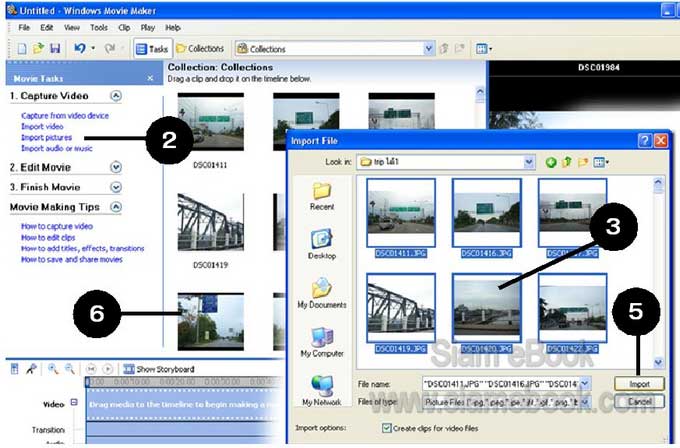
นำไฟล์เสียงเพลงเข้ามาในโปรแกรม
1. คลิกที่ Import Audio or Movie เพื่อนำไฟล์เสียงเข้ามา
2. เลือกไฟล์เพลงที่ต้องการ แล้วคลิก Import
3. ไฟล์เสียงเพลงก็จะถูกนำเข้ามาโดยมีไอคอนดังตัวอย่าง
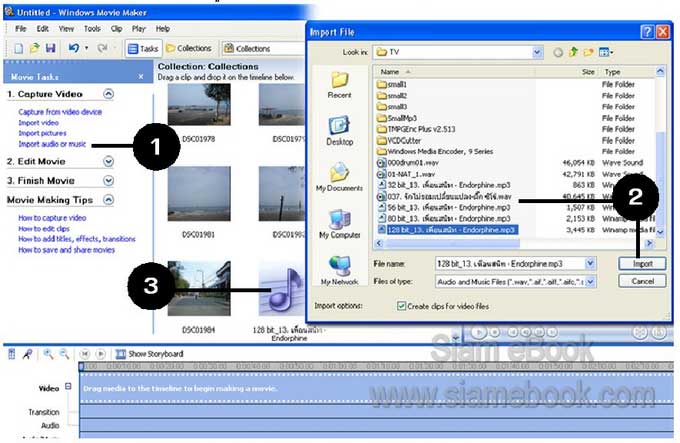
นำไฟล์ภาพและไฟล์เสียงไปวางใน Timeline
1. คลิกเมนู Tools>>Options
2. คลิกแท็ป Advanced
3. กำหนดค่า Picture Duration ตามต้องการ ค่านี้จะเป็นตัวเลขกำหนดระยะเวลาที่ต้องการ ให้แต่ละภาพปรากฏค้างอยู่บนหน้าจอนานกี่วินาที
4. คลิก OK เพื่อออก
5. ด้านล่าง ถ้าในเครื่องของคุณไม่เหมือนในภาพตัวอย่าง ก็คลิกที่ Show Timeline
6. ลากไอคอนไฟล์เสียงเพลงไปไว้ในส่วน Audio/Movie
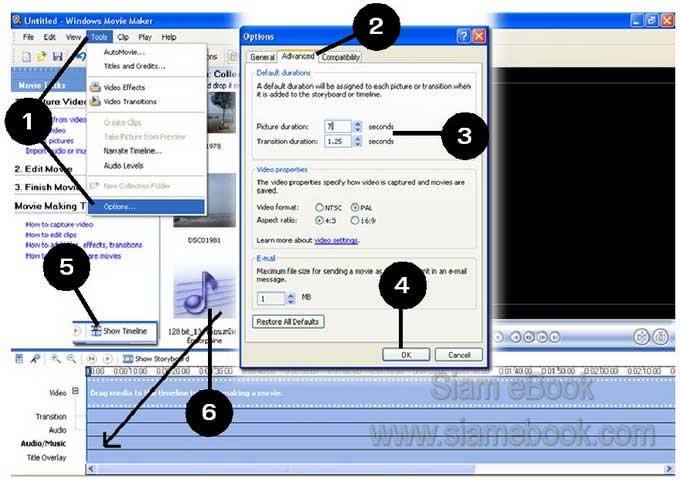
7. จะได้ผลงานดังตัวอย่าง
8. คลิกปุ่ม Play ลองฟังเสียงดูก่อนก็ได้
9. เพลงนี้มีความยาว 3 นาที กับ 40 วินาที เรากำหนดให้แสดงภาพบนหน้าจอ ค้างไว้ภาพละ 5 วินาที ก็จะใช้ภาพประกอบเพลงนี้ทั้งหมด ประมาณ 44 ภาพ ( 3 นาที = 180 วินาที รวมกับ 40 วินาที = 220 วินาที หารด้วย 5 )
10. เลือกภาพทั้งหมด 44 ภาพ แล้วลากมาวางในส่วน Video การเลือกภาพจะใช้การเลือกโดย การกดปุ่ม Ctrl หรือ Shift ช่วยในการเลือกก็ได้
11. เลือกภาพได้แล้ว ก็ลากย้ายไปวางในส่วน Video
12. ภาพกับเพลงต้องจบลงพร้อมกัน จากตัวอย่าง แถบแสดงข้อมูลเพลงจะยาวกว่า การแสดง ภาพจะจบลงก่อน
13. ให้ขยายระยะเวลาของภาพสุดท้ายออกไปอีกนิดหน่อย โดยคลิกภาพสุดท้าย เลื่อนลูกศร ไปชี้ที่ขอบขวามือสุดจะปรากฏลูกศรสีแดง ก็กดปุ่มซ้ายของเมาส์ค้างไว้ แล้วลากออกไปทางขวามือให้พอ ดีกับแถบเสียงเพลง
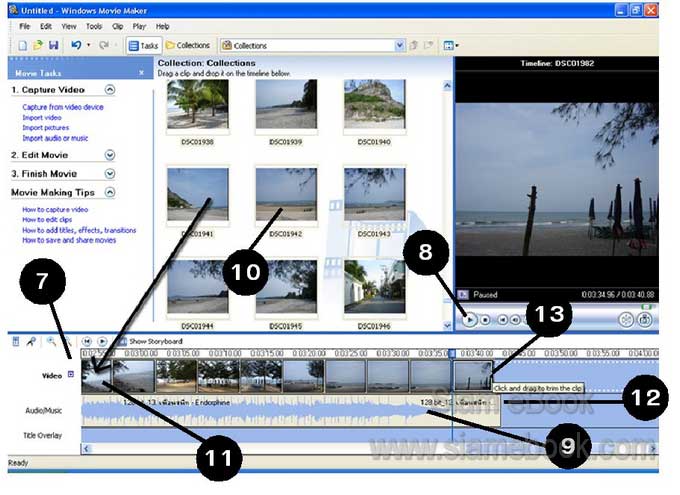
14. คลิกภาพแรก แล้วคลิกปุ่ม Play ทดลองเล่นดูผลงานที่ได้
15. อาจเพิ่มลูกเล่นให้กับแต่ละภาพ โดยชี้ลูกศรภาพที่ต้องการ แล้วคลิกปุ่มขวาของเมาส์เพื่อ เรียกคำสั่งลัด
16. คลิกคำสั่ง Fade In
17. อาจคลิก Video Effects
18. คลิกเลือกรูปแบบเอฟเฟ็คต์ แล้วคลิกปุ่ม Add จากนั้นก็คลิก OK ทุกภาพปฏิบัติคล้าย กัน
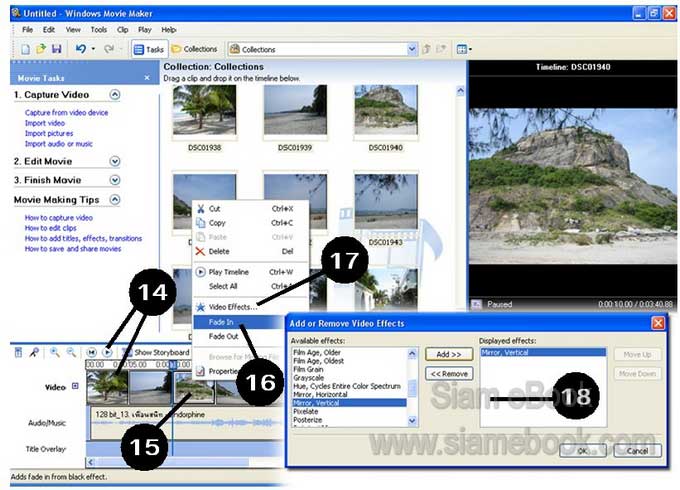
บันทึกงานเก็บไว้
1. คลิกปุ่ม Save Project เพื่อบันทึกงานเก็บไว้ก่อน
2. คลิกและพิมพ์ชื่อไฟล์ แล้วคลิกปุ่ม Save
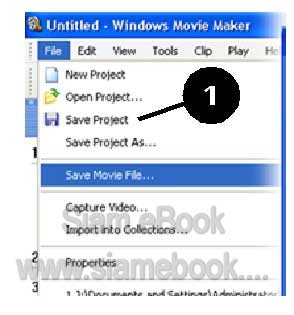
นำผลงานไปใช้
1. การนำผลงานไปใช้ ก็ต้องบันทึกเป็นไฟล์วิดีโอแบบ wmv อีกที โดยคลิก File>>Save Movie File...
2. คลิกเลือก My Computer แล้วคลิกปุ่ม Next
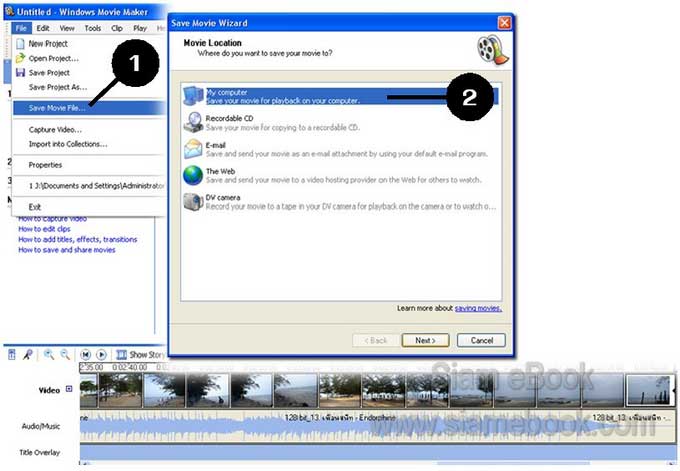
3. พิมพ์ชื่อไฟล์ที่ต้องการ เช่น My Photo01
4. คลิกปุ่ม Browse เพื่อเลือกที่เก็บไฟล์ ปกติโปรแกรมจะนำไปเก็บไว้ใน My Document>> My Videos ให้คลิกเลือกโฟลเดอร์ TempCDRW ก็แล้วกัน เพราะจะนำไปเขียนวีซีดี
5. คลิกปุ่ม Next ทำงานต่อ
6. คลิกที่ Show more choices แสดงตัวเลือกเพิ่มเติม
7. คลิกเลือก Other settings
8. คลิกเลือกลักษณะการนำไปใช้งาน เช่น
Video for Pocket PC เป็นการบันทึกเป็นไฟล์วิดีโอเพื่อนำไปดูใน Pocket PC
9. กำหนดค่าเสร็จแล้ว คลิกปุ่ม Next
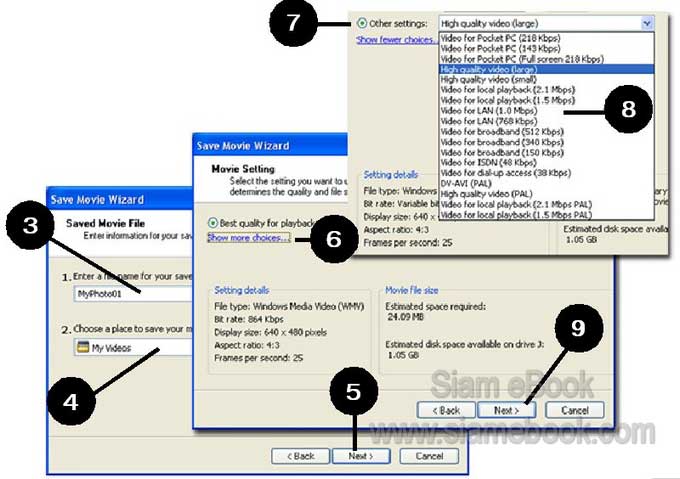
10. โปรแกรมจะเริ่มบันทึกข้อมูล เครื่องของผู้เขียน เป็น Pentium 4 2.66 GHz ใช้เวลา 3 นาที ภาพทั้งหมด 44 ภาพ ความยาวเพลง 3 นาที 40 วินาที
11. เสร็จแล้วคลิกปุ่ม Finish
12. อาจคลิกเอาถูกออกหน้า Play movie when I click Finish
13. เราจะนำไฟล์ที่ได้ไปเขียนลงแผ่นซีดีด้วย Nero เพื่อทำเป็น Video CD ต่อไป เป็นมิวสิค วีดีโอส่วนตัว